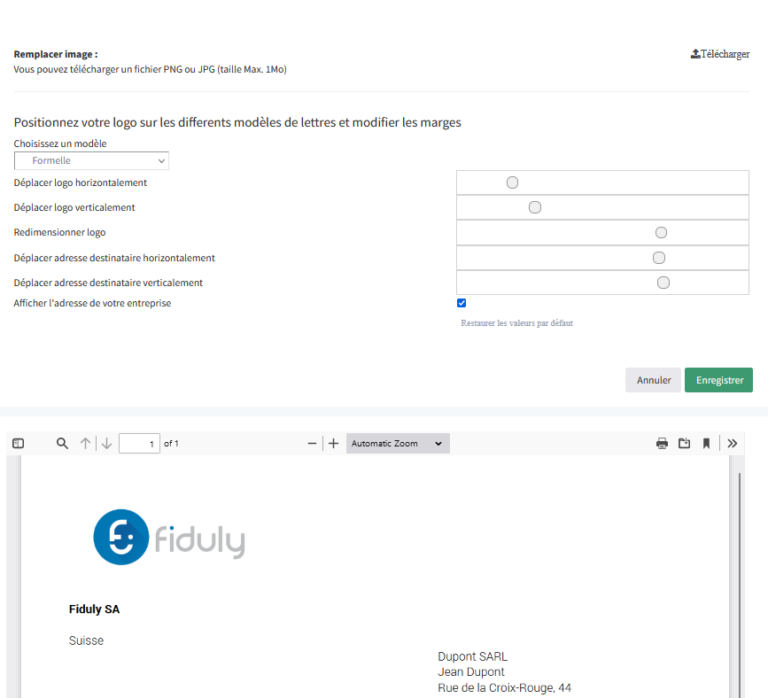Aller en haut à droite de la page d’accueil et cliquer sur « Mon profil ».
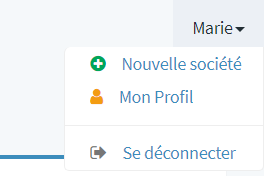
Sur la page « Mon profil », je peux renseigner, modifier mon nom, mon adresse email, mon numéro de téléphone et la langue souhaitée. Appuyer sur « Sauvegarder » pour valider les changements.
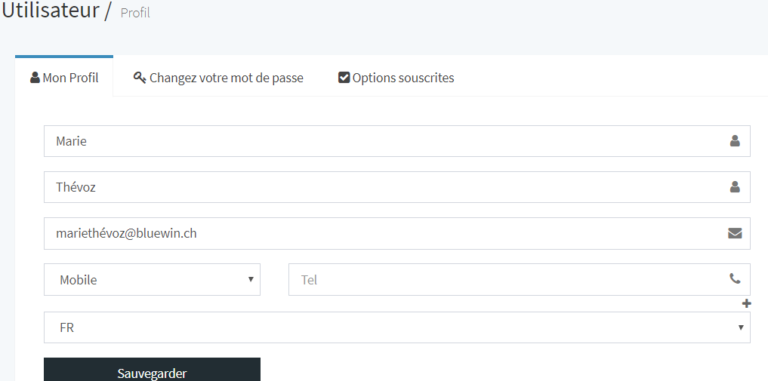
Aller en haut à droite de la page d’accueil et cliquer sur « Mon profil ».
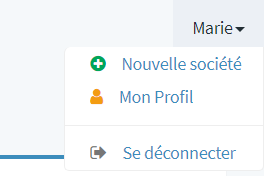
Cliquer ensuite sur « Options souscrites ». Cocher ou décocher les options voulues (Module eCommerce, module gestion des stocks, module gestion de salaires) et valider en appuyant sur « Sauvegarder ».
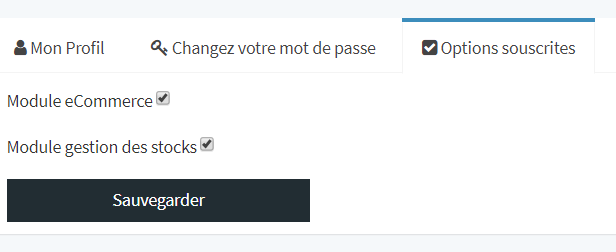
Aller en haut à droite de la page d’accueil et cliquer sur « Nouvelle société ».
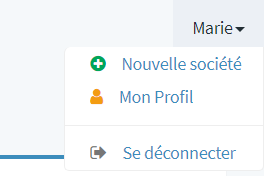
Remplir les informations générales et cliquer sur « Suivant ».
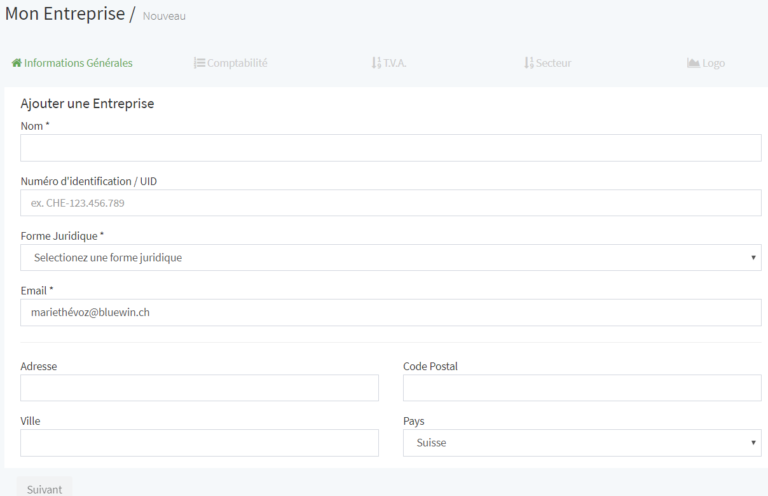
Laisser les informations de Comptabilité par défaut et cliquer sur « Suivant ». (Fiduly vous propose un plan comptable complet adapté à votre forme juridique. Vous pouvez aussi à cette étape, choisir de dupliquer le plan comptable d’une autre société de votre espace.)
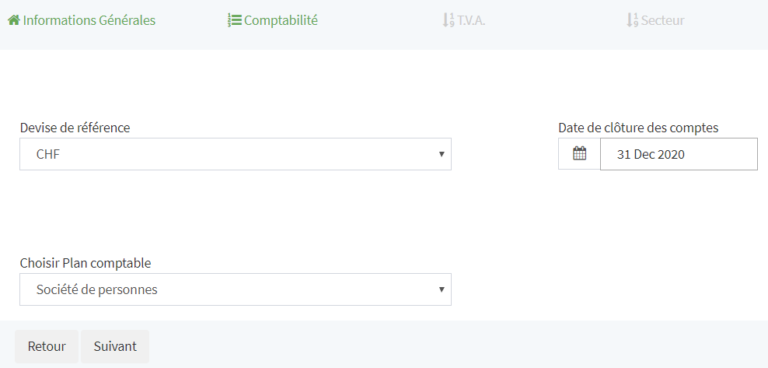
Remplir les informations de TVA et cliquer sur « Suivant ».
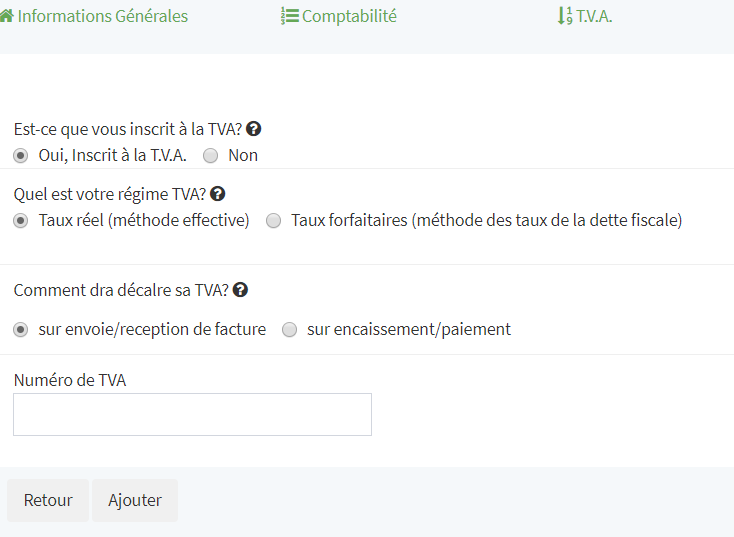
Remplir les informations « Secteur », télécharger votre « logo » et cliquer sur « finir ».
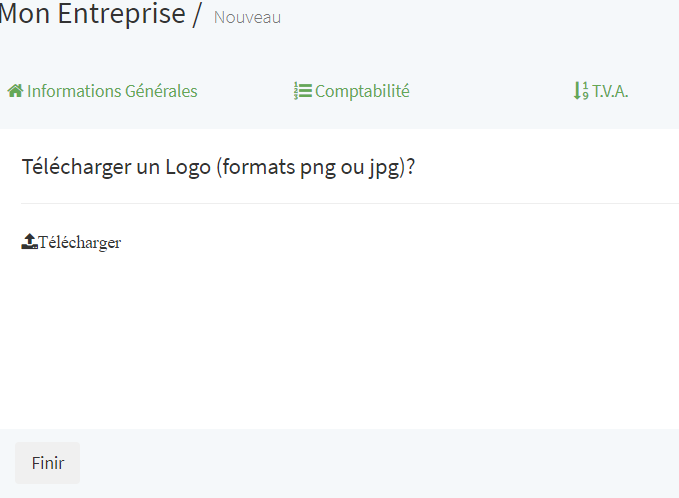
Dans le menu navigation, cliquer sur « Réglages/Paramètres» :

Choisir l’onglet « Equipe »
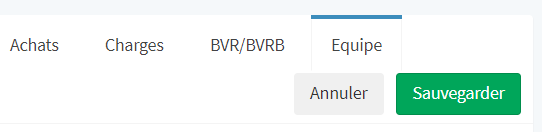
Ajoter l’adresse mail du collaborateurs.trices avec qui vous souhaitez partager l’accès.

Définir les droits d’accès par catégories (non partagé, lecture, écriture, suppression) et cliquer sur « Partager ».
Si la personne dispose déjà d’un compte Fiduly, renseignez l’email avec lequel il/elle a créé le compte.
La personne recevra un email de confirmation si elle a déjà un compte Fiduly ou un lien pour créer un compte Fiduly.
Par mesure de sécurité, elle doit obligatoirement créer un compte avec la même adresse email pour avoir accès a votre espace.
1- Commencer par créer une société. (Voir la question « Comment ajouter une société »).
2- Configurer ensuite le compte bancaire de votre société. Choisir « Mon compte bancaire » dans le menu de navigation.
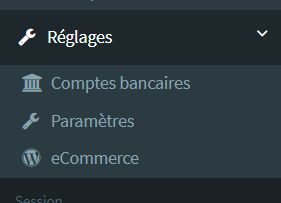
Remplir les informations du compte, l’IBAN, et « Sauvegarder ».
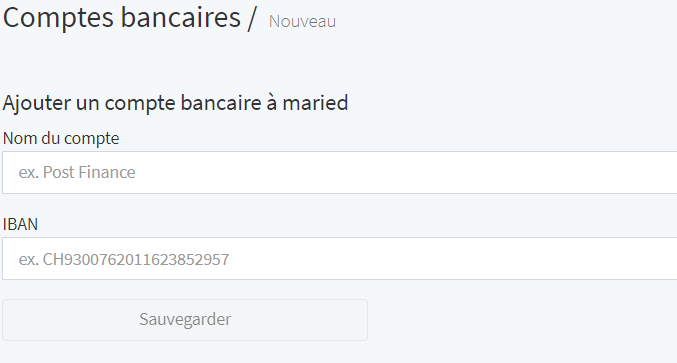
3- Se familiariser avec son plan comptable. Aller dans « Paramètres » dans le menu de navigation, et cliquer sur « Plan comptable ».
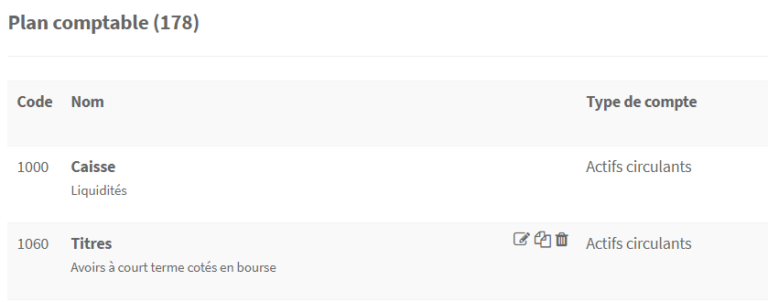
4- Renseigner la valeur par défaut pour les factures. Aller dans dans le menu de navigation, et cliquer sur « Facturation ».
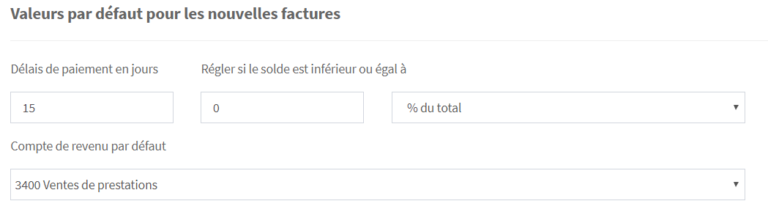
Dans le menu navigation, cliquer sur « Réglages/Paramètres» :
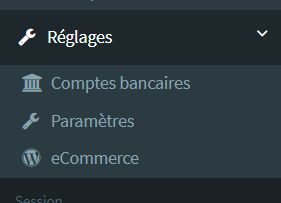
Cliquer sur « Paramétrage logo et marges »
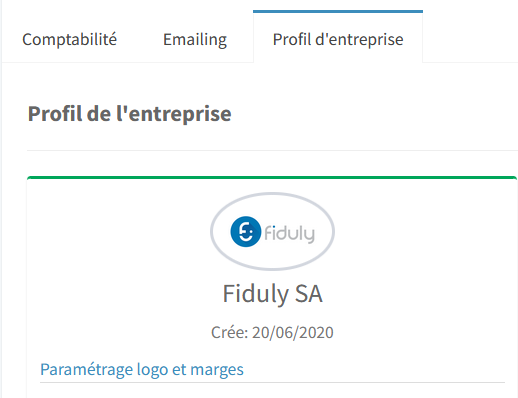
Sur cette page, vous pouvez:
Modifier la position de l’adresse du destinataire en le déplaçant horizontalement et verticalement, ce qui peut être utile si vous utiliser des enveloppes à fenêtre